Programa basura MacKeeper (Mac)
Malware específico de MacConocido también como: MacKeeper (programa potencialmente no deseado)
Obtenga un escaneo gratuito y verifique si su computadora está infectada.
ELIMÍNELO AHORAPara usar el producto con todas las funciones, debe comprar una licencia para Combo Cleaner. 7 días de prueba gratuita limitada disponible. Combo Cleaner es propiedad y está operado por RCS LT, la empresa matriz de PCRisk.
¿Cómo eliminar MacKeeper de Mac?
¿Qué es MacKeeper?
MacKeeper, desarrollado por Zeobit y adquirido luego por Kromtech, es una aplicación útil y legítima para usuarios de Mac. Proporciona una funcionalidad que permite a los usuarios optimizar e incrementar el rendimiento del sistema. A pesar de ello, algunos afiliados de MacKeeper emplean métodos dudosos e inaceptables para propagar este software. Por consiguiente, puede clasificarse como programa potencialmente no deseado.
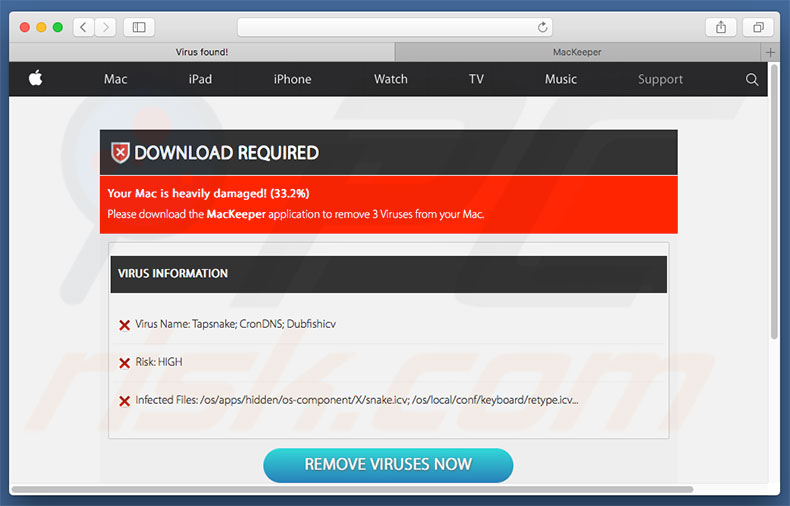
Esta aplicación se propaga de varias formas. Tiene un sitio web oficial de descargas, que está bien como cualquier app legítima; sin embargo, como se ha dicho anteriormente, algunos delincuentes propagan este programa de varias formas. Por ejemplo, desarrollan sitios web maliciosos que muestran mensajes falsos de error donde se dice que el sistema está dañado. Para solucionar esos "problemas" (que no existen), se insta a los usuarios a descargar MacKeeper. La lista de sitios sospechosos incluye (sin mencionarlos a todos) a Virus Found y We Have Detected A Trojan Virus. Los delincuentes propagan también esta aplicación usando anuncios intrusivos (ventanas emergentes, banners, etc.) y un método engañoso de marketing llamado empaquetado. Si considera que MacKeeper se ha introducido en su sistema sin permiso, siga esta guía a continuación para eliminar esta aplicación.
Los métodos citados anteriormente se usan también para propagar otros programas que no son fiables (p. ej. adware, secuestradores de navegador, etc.). La mayor parte genera anuncios intrusivos y graban varios datos sensibles. Los anuncios son generados mediante varias herramientas que permiten posicionar contenido gráfico de terceros en cualquier sitio. Por tanto, ocultan a menudo el contenido principal, por lo que ralentizan de forma significativa la experiencia de navegación web. La mayor parte de los programas basura registran varios datos que son también de tipo personal. Luego se venden datos a terceros (ciberdelincuentes en potencia) tales como direcciones IP, pulsaciones de teclado, URL de sitios web visitados, páginas vistas, consultas introducidas en buscadores. Esta gente obtiene beneficios haciendo un mal uso de los datos privados. La presencia de una aplicación que monitorice los datos puede dar lugar a graves problemas de privacidad o incluso el robo de identidad. Le recomendamos encarecidamente que elimine todas las aplicaciones sospechosas y complementos de navegador.
| Nombre | MacKeeper (programa potencialmente no deseado) |
| Tipo de amenaza | Software malicioso de Mac, virus de Mac |
| Síntomas | Su Mac va más lento de lo normal, ve ventanas emergentes no deseadas, se abren sitios web sospechosos. |
| Formas de distribución | Anuncios engañosos en ventanas emergentes, instaladores de software gratuito (empaquetado), instaladores falsos de Flash Player, descargas de archivos torrent. |
| Daño | Monitorización de la navegación web (problemas potenciales de privacidad), aparición de anuncios no deseados, redireccionamientos a sitios web sospechosos, pérdida de información privada. |
| Eliminación |
Para eliminar posibles infecciones de malware, escanee su computadora con un software antivirus legítimo. Nuestros investigadores de seguridad recomiendan usar Combo Cleaner. Descargue Combo Cleaner para WindowsEl detector gratuito verifica si su equipo está infectado. Para usar el producto con todas las funciones, debe comprar una licencia para Combo Cleaner. 7 días de prueba gratuita limitada disponible. Combo Cleaner es propiedad y está operado por RCS LT, la empresa matriz de PCRisk. |
Todos los programas potencialmente no deseados son muy similares. Al ofrecer funciones útiles, los programas basura como MyShopcoupon, TURBOMAC y otros intentan dar la impresión de ser fiables; sin embargo, su única finalidad es generar ingresos para los desarrolladores. Solo un pequeño porcentaje ofrece las funciones prometidas; la mayoría es inservible. En vez de o aparte de ofrecer la funcionalidad, los programas basura representan una amenaza directa a la privacidad y navegación web.
¿Cómo se instaló MacKeeper en mi equipo?
Como se ha mencionado anteriormente, MacKeeper se propaga usando anuncios intrusivos junto con el método del empaquetado. Algunos anuncios redireccionan a sitios web maliciosos o ejecutan código que descarga e instala programas maliciosos. Por tanto, incluso haciendo un solo clic se puede instalar de forma inadvertida de ciertas aplicaciones. El empaquetado consiste en instalar de forma silenciosa programas basura junto con software estándar. Los desarrolladores ocultan el software basura en la configuración personalizada o avanzada de los procesos de instalación/descarga. Los usuarios agilizan a menudo esos procesos y se saltan casi todos los pasos. En ese sentido, ponen en peligro de infección sus equipos. Los principales motivos por lo que se infecta el equipo son un conocimiento insuficiente y un comportamiento imprudente.
¿Cómo se puede evitar que se instalen aplicaciones potencialmente no deseadas?
Para evitar esta situación, los usuarios deben proceder con mucha cautela al descargar e instalar software. Sepa que los ciberdelincuentes invierten muchos recursos en diseñar los anuncios maliciosos. Parecen a menudo fiables, pero se diferencian, ya que la mayor parte apunta a encuestas, juegos de apuestas, pornografía y sitios dudosos. Por tanto, si se encuentra con ellos, elimine de inmediato todas las aplicaciones sospechosas y extensiones de navegador. Seleccione los ajustes personalizados o avanzados, observe cada paso con cuidado y descarte todos los programas incluidos de forma adicional. También se recomienda descargar aplicaciones desde fuentes oficiales o de confianza o usar enlaces de descarga directa (los asistentes de instalación y descarga incluyen normalmente software sospechoso). Es imprescindible usar una solución fiable antivirus o antiespía. Lo fundamental de la seguridad informática es la precaución.
Instalador de aplicaciones engañosas que promociona el software publicitario MacKeeper:
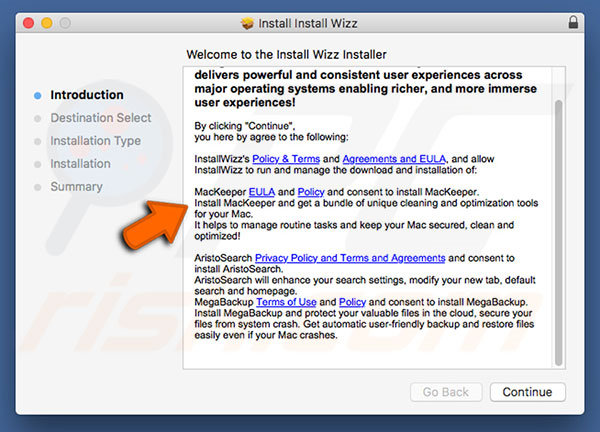
Actualización al 6 de mayo de 2020: desde el 01-apr-2020 MacKeeper se certificó por AppEsteem Corporation, y ya no es considerada una aplicación potencialmente no deseada. La compañía que ahora posee esta marca (Clario Tech Limited) ya no participa en tácticas de distribución de software turbias. Igualmente, desde 01-apr-2020, Combo Cleaner ya no detecta esta aplicación como potencialmente no deseada.
Eliminación automática instantánea de malware:
La eliminación manual de amenazas puede ser un proceso largo y complicado que requiere conocimientos informáticos avanzados. Combo Cleaner es una herramienta profesional para eliminar malware de forma automática, que está recomendado para eliminar malware. Descárguelo haciendo clic en el siguiente botón:
DESCARGAR Combo CleanerSi decide descargar este programa, quiere decir que usted está conforme con nuestra Política de privacidad y Condiciones de uso. Para usar el producto con todas las funciones, debe comprar una licencia para Combo Cleaner. 7 días de prueba gratuita limitada disponible. Combo Cleaner es propiedad y está operado por RCS LT, la empresa matriz de PCRisk.
Menú rápido::
- ¿Qué es MacKeeper?
- PASO 1. Eliminar los archivos y carpetas vinculados a MacKeeper de OSX.
- PASO 2. Eliminar los anuncios MacKeeper de Safari.
- PASO 3. Eliminar el progama "basura" MacKeeper de Google Chrome.
- PASO 4. Eliminar los anuncios de MacKeeper en Mozilla Firefox.
Este vídeo muestra cómo eliminar el software publicitario y los secuestradores de navegador de Mac:
Eliminar el redireccionamiento de MacKeeper:
Elimine las aplicaciones potencialmente no deseadas vinculadas a MacKeeper de la carpeta "Aplicaciones":

Haga clic en el icono del Finder. En la ventana del Finder, seleccione "Aplicaciones". En la carpeta de aplicaciones, busque por “MPlayerX”,“NicePlayer” o cualquier aplicación sospechosa y arrástrelas hasta la papelera. Tras eliminar las aplicaciones "basura" responsables de que aparezcan anuncios en línea, analice su Mac con un antivirus para descubrir elementos no deseados que puedan seguir ahí.
DESCARGAR eliminador de infecciones de malware
Combo Cleaner verifica si su equipo está infectado. Para usar el producto con todas las funciones, debe comprar una licencia para Combo Cleaner. 7 días de prueba gratuita limitada disponible. Combo Cleaner es propiedad y está operado por RCS LT, la empresa matriz de PCRisk.
Elimine los archivos y carpetas vinculados al mackeeper (programa potencialmente no deseado):

Haga clic en el icono del Finder: en el menú superior. Seleccione "Ir" y haga clic en "Ir a la carpeta...".
 Compruebe si hay archivos generados por adware en la carpeta /Library/LaunchAgents:
Compruebe si hay archivos generados por adware en la carpeta /Library/LaunchAgents:

En el campo de texto de "Ir a la carpeta...", introduzca: /Library/LaunchAgents

En la carpeta “LaunchAgents”, revise si hay cualquier tipo de archivo sospechoso que se haya instalado recientemente y envíelo a la Papelera. Ejemplos de archivos generados por adware: “installmac.AppRemoval.plist”, “myppes.download.plist”, “mykotlerino.ltvbit.plist”, “kuklorest.update.plist”, etc. El software publicitario suele instalar varios archivos siguiendo el mismo patrón.
 Revise si hay archivos generados por el adware en la carpeta /Library/Application Support:
Revise si hay archivos generados por el adware en la carpeta /Library/Application Support:

En el campo de texto de "Ir a la carpeta...", introduzca: /Library/Application Support

En la carpeta “Application Support”, mire si hay carpetas sospechosas que se hayan añadido recientemente. Por ejemplo, “MplayerX” o “NicePlayer” y, en tal caso, envíe esas carpetas a la Papelera.
 Revise si hay archivos vinculados al software publicitario en la carpeta ~/Library/LaunchAgents:
Revise si hay archivos vinculados al software publicitario en la carpeta ~/Library/LaunchAgents:

En el campo de texto de "Ir a la carpeta...", introduzca: ~/Library/LaunchAgents

En la carpeta “LaunchAgents”, revise si hay cualquier tipo de archivo sospechoso que se haya instalado recientemente y envíelo a la Papelera. Ejemplos de archivos generados por adware: “installmac.AppRemoval.plist”, “myppes.download.plist”, “mykotlerino.ltvbit.plist”, “kuklorest.update.plist”, etc. El software publicitario suele instalar varios archivos siguiendo el mismo patrón.
 Compruebe si hay archivos generados por adware en la carpeta /Library/LaunchDaemons:
Compruebe si hay archivos generados por adware en la carpeta /Library/LaunchDaemons:

En el campo de texto de "Ir a la carpeta...", introduzca: /Library/LaunchDaemons

En la carpeta “LaunchDaemons”, mire si se han añadido recientemente archivos sospechosos. Por ejemplo, “com.aoudad.net-preferences.plist”, “com.myppes.net-preferences.plist”, "com.kuklorest.net-preferences.plist”, “com.avickUpd.plist”, etc., y, en tal caso, envíelos a la Papelera.
 Analice su equipo Mac con Combo Cleaner:
Analice su equipo Mac con Combo Cleaner:
Si ha seguido todos los pasos siguiendo el orden correcto, su equipo Mac debería encontrarse libre de infecciones. Para asegurarse de que su sistema no está infectado, analícelo con el antivirus Combo Cleaner. Descárguelo AQUÍ. Tras descargar el archivo, haga doble clic sobre el instalador combocleaner.dmg; en la nueva ventana, arrastre el icono de Combo Cleaner hasta el icono de Aplicaciones. Seguidamente, abra el launchpad y haga clic en el icono de Combo Cleaner. Espere a que Combo Cleaner actualice la base de datos de definiciones de viru y haga clic en el botón "Start Combo Scan".

Combo Cleaner bucará infecciones de software malicioso en su equipo. Si el resultado del análisis antivirus es "no threats found", quiere decir que puede continuar con la guía de desinfección; de lo contrario, se recomineda eliminar las infecciones encontradas antes de continuar.

Tras eliminar los archivos y carpetas generados por el software publicitario, siga eliminando las extensiones dudosas de sus navegadores web.
Eliminar el mackeeper (programa potencialmente no deseado) de los navegadores web:
 Eliminar extensiones maliciosas de Safari:
Eliminar extensiones maliciosas de Safari:
Eliminar las extensiones vinculadas a mackeeper (programa potencialmente no deseado) de Safari:

Abra el navegador Safari; desde la barra de menú, seleccione "Safari" y haga clic en "Preferencias...".

En la ventana de preferencias, seleccione "Extensiones" y revise si se han añadido recientemente extensiones sospechosas. Si las encuentra, haga clic en el botón "Desinstalar" junto a ellas. Tenga en cuenta que puede desinstalar de forma segura todas las extensiones de su navegador Safari, ya que ninguna de ellas es imprescindible para el normal funcionamiento del navegador.
- Si sigue teniendo problemas con los redireccionamientos de navegador y anuncios no deseados, restaure Safari.
 Eliminar complementos maliciosos de Mozilla Firefox:
Eliminar complementos maliciosos de Mozilla Firefox:
Eliminar los complementos vinculados a mackeeper (programa potencialmente no deseado) de Mozilla Firefox:

Abra su navegador Mozilla Firefox. En la parte superior derecha de la pantalla, haga clic en "Abrir Menú" (tres líneas horizontales). Del menú desplegado, elija "Complementos".

Seleccione la pestaña "Extensiones" y mire si se han añadido recientemente complementos sospechosos. Si las encuentra, haga clic en el botón "Eliminar" junto a ellas. Tenga en cuenta que puede desinstalar de forma segura todas las extensiones de su navegador Mozilla Firefox, ya que ninguna de ellas es imprescindible para el normal funcionamiento del navegador.
- Si sigue teniendo problemas con los redireccionamientos de navegador y anuncios no deseados, restablezca Mozilla Firefox.
 Eliminar extensiones maliciosas de Google Chrome:
Eliminar extensiones maliciosas de Google Chrome:
Eliminar los complementos vinculados a mackeeper (programa potencialmente no deseado) en Google Chrome:

Abra Google Chrome y haga clic en el botón "menú de Chrome" (tres barras horizontales) ubicado en la parte superior derecha de la pantalla del navegador. Del menú desplegable, seleccione "Más herramientas" y haga clic en "Extensiones".

En la pantalla "Extensiones", mire si se han añadido recientemente complementos sospechosos. Si los encuentra, haga clic en el botón de la papelera junto a ellos. Tenga en cuenta que puede desinstalar de forma segura todas las extensiones de su navegador Google Chrome, ya que ninguna de ellas es imprescindible para el normal funcionamiento del navegador.
- Si sigue teniendo problemas con los redireccionamientos de navegador y anuncios no deseados, restablezca Google Chrome.
Compartir:

Tomas Meskauskas
Investigador experto en seguridad, analista profesional de malware
Me apasiona todo lo relacionado con seguridad informática y tecnología. Me avala una experiencia de más de 10 años trabajando para varias empresas de reparación de problemas técnicos y seguridad on-line. Como editor y autor de PCrisk, llevo trabajando desde 2010. Sígueme en Twitter y LinkedIn para no perderte nada sobre las últimas amenazas de seguridad en internet.
El portal de seguridad PCrisk es ofrecido por la empresa RCS LT.
Investigadores de seguridad han unido fuerzas para ayudar a educar a los usuarios de ordenadores sobre las últimas amenazas de seguridad en línea. Más información sobre la empresa RCS LT.
Nuestras guías de desinfección de software malicioso son gratuitas. No obstante, si desea colaborar, puede realizar una donación.
DonarEl portal de seguridad PCrisk es ofrecido por la empresa RCS LT.
Investigadores de seguridad han unido fuerzas para ayudar a educar a los usuarios de ordenadores sobre las últimas amenazas de seguridad en línea. Más información sobre la empresa RCS LT.
Nuestras guías de desinfección de software malicioso son gratuitas. No obstante, si desea colaborar, puede realizar una donación.
Donar
▼ Mostrar discusión